
Spécifier une destination
Utilisation du carnet d'adresses
[Carnet d'adresses] affiche la liste des destinations enregistrées sur cette machine. Spécifiez la destination souhaitée parmi les destinations enregistrées sur cette machine.
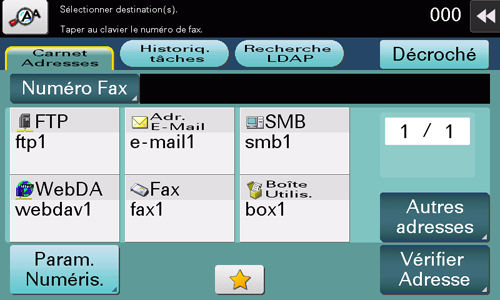
Effleurer [Autres adresses] filtre les destinations basées sur le type de destinations enregistrées.
Utilisation de l'Historique tâches
Le fait d'appuyer sur [Historique tâches] affiche la liste des journaux d'émission. Spécifiez la destination cible parmi les cinq précédents historiques de tâches.
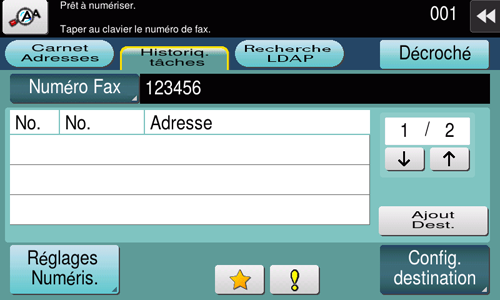
Si une destination enregistrée ou une Boîte utilisateur est sélectionnée, ou si l'interrupteur principal est activé ou désactivé, les informations du journal sont supprimées.
Spécifier la cible parmi les destinations enregistrées sur le serveur LDAP (Recherche LDAP)
Le fait d'appuyer sur [Recherche LDAP] affiche l'écran Rechercher la destination. Si le serveur LDAP ou le dossier Active Directory de Windows Server assure la gestion utilisateur, vous pouvez rechercher (recherche LDAP) les informations de destination enregistrées sur le serveur et spécifier la destination désirée.
L'utilisation de la recherche LDAP nécessite un préréglage. Pour des détails sur la procédure de réglage, voir Ici.
Appuyez sur [Recherche LDAP] - [Recherche] ou [Recherche avancée].
Pour utiliser un simple mot-clé de recherche, sélectionnez [Recherche].
Pour combiner des mots de recherche par catégorie de recherche, sélectionnez [Recherche avancée].
Entrez le mot de recherche et appuyez sur [Lancer rech.].
Si vous sélectionnez [Recherche] :
Si vous sélectionnez [Recherche avancée] :
Spécifiez la destination cible dans le résultat de recherche.
Saisir directement la destination
Le fait d'appuyer sur [Numéro Fax] affiche l'écran de saisie de numéro de fax. Entrez directement les informations de destination.
En cas de spécification de plusieurs destinations, appuyez sur [Dest. suivante] pour ajouter des destinations.
Le fait d'appuyer sur [Entrer le N° Enregistré] permet de spécifier une destination avec un numéro enregistré.
